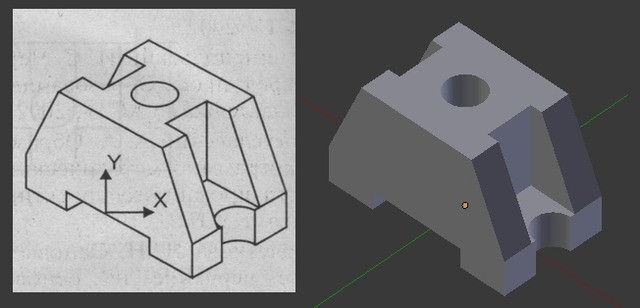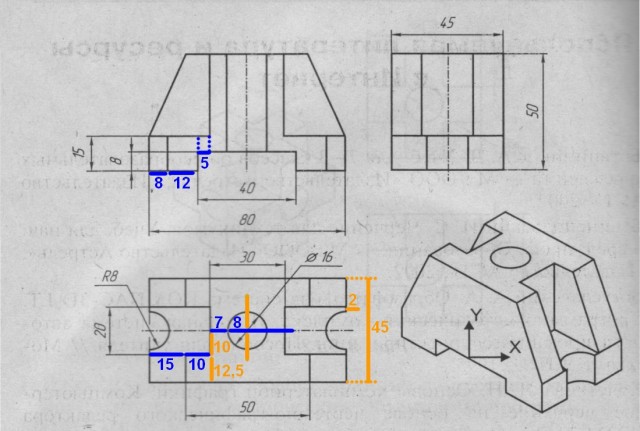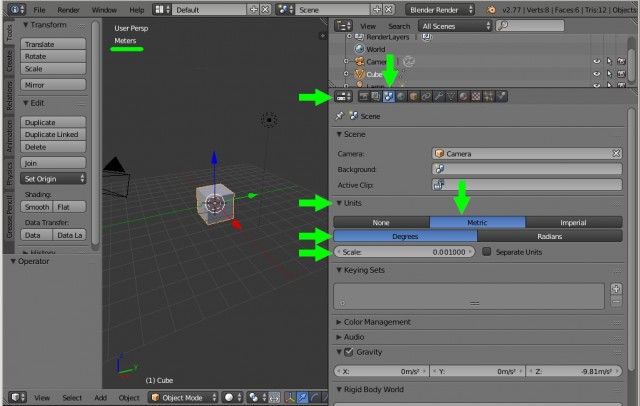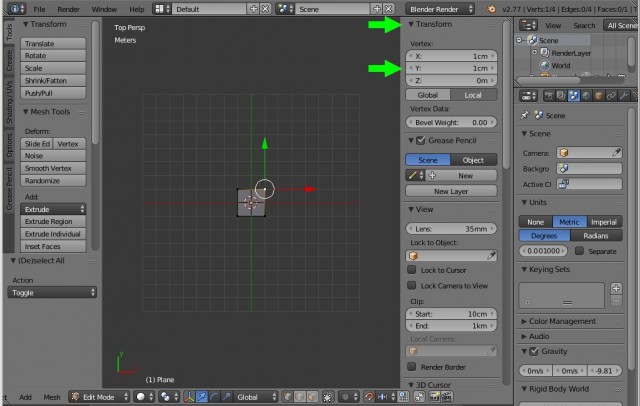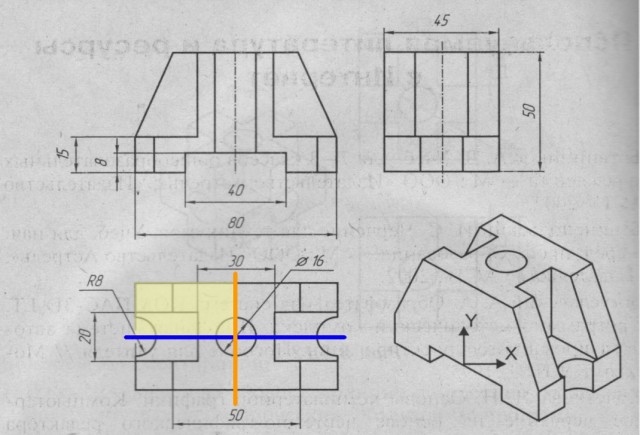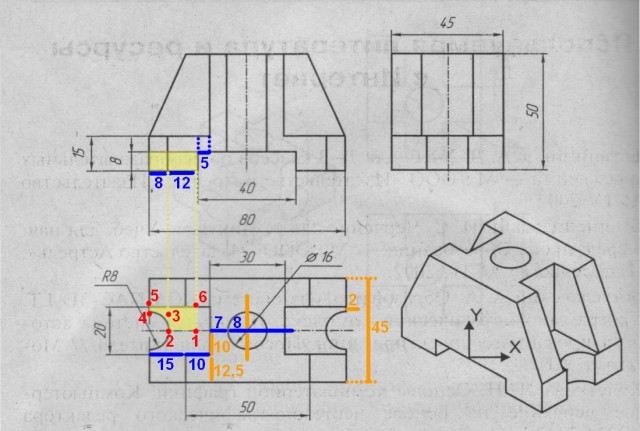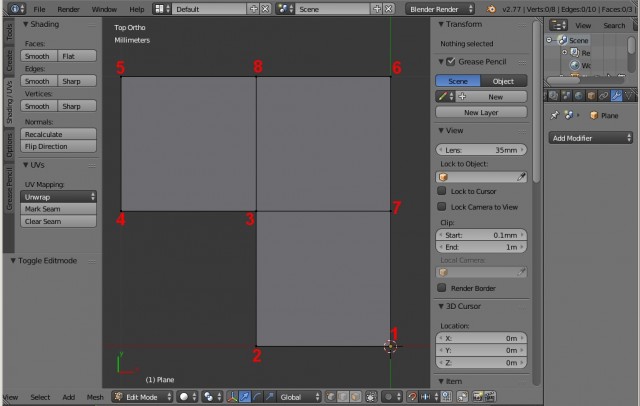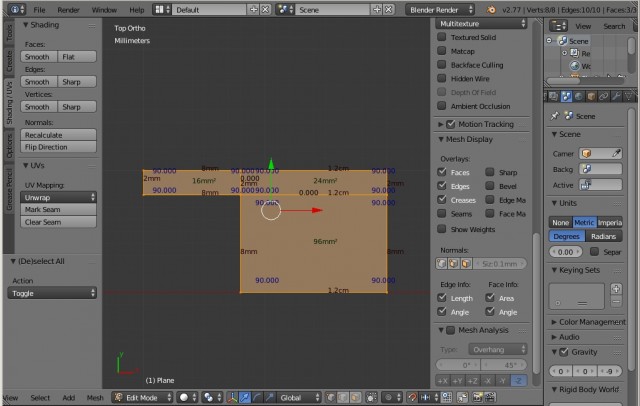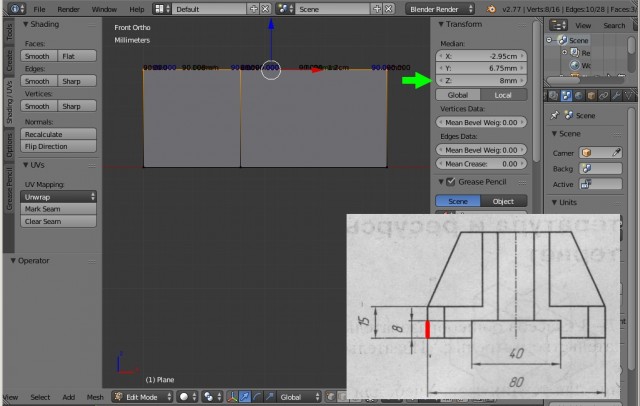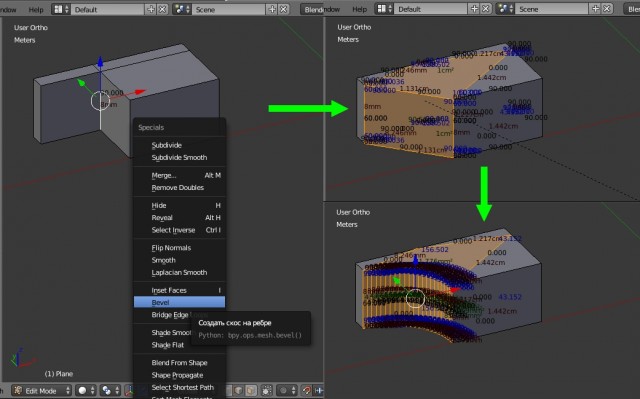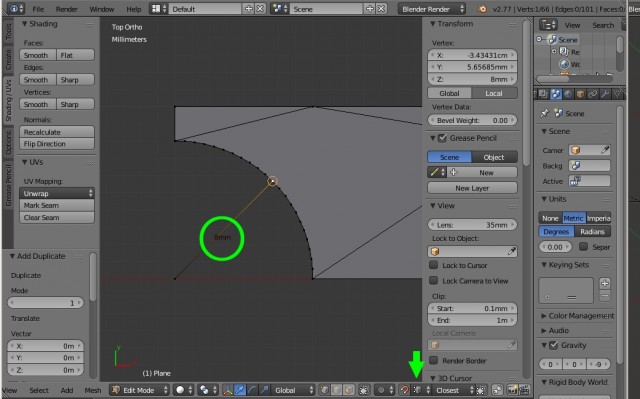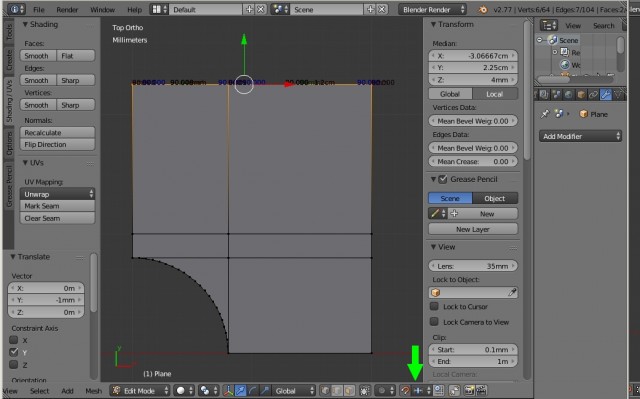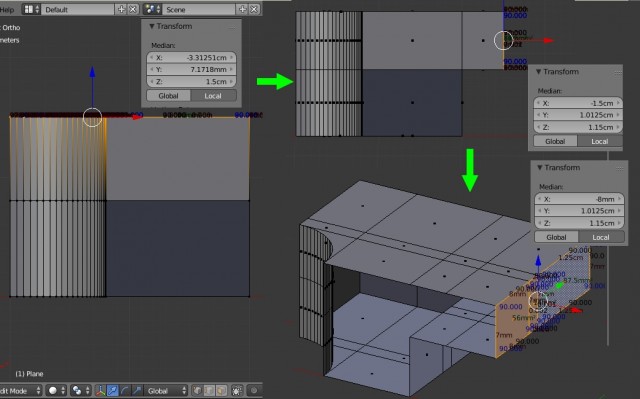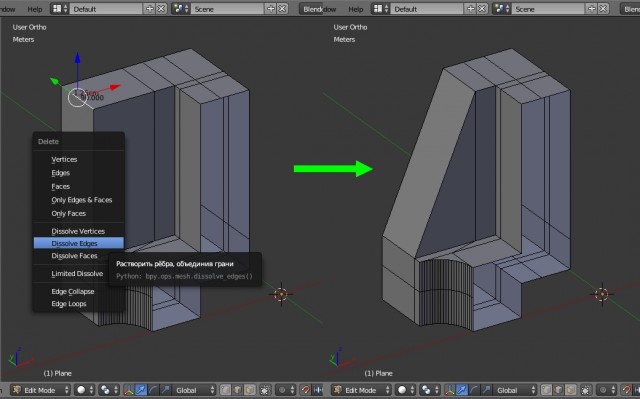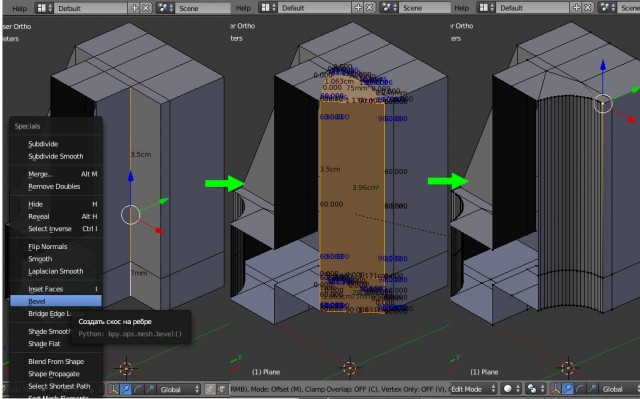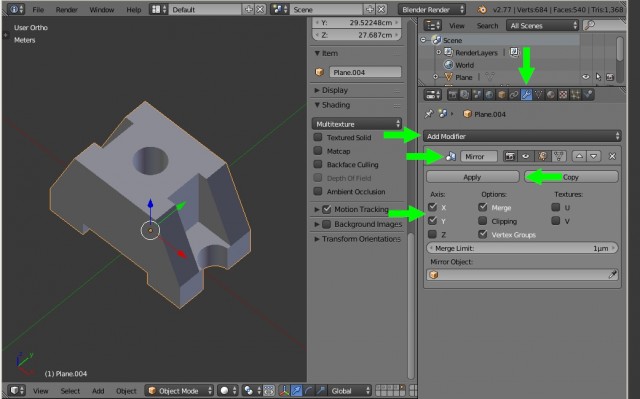Референс машины для блендера
Моделирование и рендер автомобиля в Blender и Photoshop
В нашем сегодняшнем руководстве мы займемся моделированием автомобиля Lotus Elise при помощи Blender. Воспользуемся невероятным студийным освещением и проведем рендер при помощи движка Blender Cycles.
Композицию мы составим внутри compositor в Blender, а финальные эффекты и пост-обработка будут выполнены при помощи Photoshop. Запускайте Blender, и давайте приступим.
Давайте посмотрим на то, что мы сегодня будем создавать.
Моделируем и рендерим Lotus Elise
Настройка фоновых изображений
Добавьте то же изображение еще раз, выставите его в правом окне просмотра, и скопируйте параметры в соответствии с изображением.
Добавьте еще одно изображение для вида сверху.
Далее пойдут этапы создания изображений.
Нажмите SHIFT+A, чтобы добавить плоскость в окно просмотра в анфас, откройте панель инструментов клавишей Т, и включите привязку к просмотру. Перейдите в режим редактирования, нажав клавишу Tab, и выставите настройки в соответствии с нижеприведенным изображением.
Выберите верхние узлы, кликнув правой кнопкой мыши, а затем нажмите Е несколько раз, чтобы вытиснить их, и расставьте их так, как показано на изображении ниже.
Сделайте то же самое поверх заднего колеса.
Вытисните 2 угла с задней стороны, как показано на изображении ниже:
Вытисните их несколько раз и соедините их с передней частью. Выберите узлы, которые вы хотите связать, и нажмите Alt+M, чтобы их соединить.
Выберите верхний угол и вытисните его в соответствии с изображением ниже.
Вытисните их еще несколько раз, а затем выделите нижнюю часть, как показано ниже. Вы можете воспользоваться инструментом создания круглой области выделения, нажимая клавишу C для выделения нескольких узлов.
Перейдите в вид в анфас и перетащите эти узлы так, как показано, на фоновое изображение.
Выставите вытисненные углы в соответствии с чертежом из вида сверху.
Выделите 6 граней вокруг отверстия, которое должно быть на лицевой части корпуса.
Примените к ним тиснение и немного уменьшите их. Затем снова примените тиснение, и перетащите их по оси Z таким образом, чтобы образовалось отверстие.
Используйте тот же подход для задней части автомобиля для создания отверстий для фар и других дизайнерских решений.
Добавьте больше граней, и расположите их в соответствии с чертежом для создания кривых. Чтобы исключить различные части вроде дверец, выберите узлы и нажмите P, а затем выберите выделение, чтобы отделить его от объекта.
После того, как вы проделаете это, у вас должно получиться нечто похожее на изображение, приведенное ниже. Перейдите в панель редактирования и добавьте суб-поверхностный модификатор (sub-surf modifier). Поставьте галочку на оптимальном виде. Нижеприведенный скриншот демонстрирует нам распределение углов в соответствии с кривых корпуса.
Добавьте зеркальный модификатор (mirror modifier), затем выберите merge и clipping (соединение и обрезка). Теперь у вас готов привлекательный корпус автомобиля.
Добавляем колеса и дополнительные детали
Остальные части вроде фар можно создать при помощи основных фигур вроде блоков и плоскостей. Добавьте модификатор массива (array modifier), чтобы создать копии.
Стекла – это так же простые плоскости с небольшой кривой, примененной к ним. Всегда применяйте суб-поверхностный модификатор (sub-surf modifier), чтобы все выглядели плавно.
После того, как все детали будут собраны вместе, можно считать, что перед вами почти готовый автомобиль, и можно переходить к материалам.
Устанавливаем материалы и базовое освещение
Добавьте плоскость и несколько раз примените тиснение. Переключитесь на вид со стороны, и немного закруглите плоскость. Добавьте суб-поверхностный модификатор. Теперь у нас есть отличная плоскость, выступающая в роли стены студии.
Добавьте простую плоскость прямо над автомобилем, сделайте ее по размеру схожей с автомобилем.
В верхней панели в выпадающем списке выберите рендер Cycles.
Добавьте материал после выбора плоскости, измените тип поверхности на Emission. Силу установите на 5. Только что, при помощи этой плоскости, мы установили базовое освещение.
Выделите заднюю плоскость, и добавьте еще один материал, но теперь уже в качестве поверхности нужно будет выбрать diffuse, а в качестве цвета – темно-синий небесный цвет.
На нижней панели измените режим с solid на rendered. Теперь ваша сцена готова, и мы можем протестировать результаты наложения материалов.
Нам нужно соединить этот материал с нашей сценой, воспользовавшись пунктом меню «append from file» (добавить из файла).
Найдите скачанный файл материала, перейдите в папку material, и выберите там car paint material.
Чтобы создать оставшийся материал, вам нужно будет открыть редактор узлов. В Blender материал можно создавать двумя методами.
Вот параметры материала колес в редакторе узлов и в панели. Выберите mix shader, а в качестве параметров ввода шейдера используйте diffuse и translucent. Установите значение фактуры примерно на 0.3, чтобы получить вид резины.
Мы воспользуемся тем же методом для создания материала ободков: воспользуемся шейдерами glossy и diffuse для того, чтобы получить металлическую поверхность.
Шейдер для стекла примерно такой же, только смешан с glossy shader для получения отражений.
Пластик для решетки радиатора и дополнительных элементов дизайна также создан при помощи смеси glossy и diffuse. Но здесь нам нужно использовать меньшее значение roughness (шероховатости) в параметрах glossy shader, чтобы получить более реалистичный вид пластика.
Материал для тормозов и дисков внутри покрышки представляет собой смесь текстуры шума при выводе displacement. Вы можете добавить текстуру шума, нажав Shift+A и выбрав текстуру из меню Add.
Логотип на ободках и на капоте автомобиля потребует оригинальной текстуры логотипа Lotus. Ее можно найти в Google. Добавьте цилиндр, перейдите в вид в анфас в режиме редактирования, и тогда вы сможете выбрать либо смарт-проект UV, либо проект из вида при помощи нажатия клавиши U после того, как будут выбраны все узлы при помощи клавиши A. Масштаб настройте при открытой в редакторе изображений UV текстуре.
Добавьте камеру при помощи меню Add, нажмите клавишу 0, чтобы перейти к виду с камеры. Подберите хороший ракурс. Теперь вы можете самостоятельно установить камеру, а затем нажать Alt+Ctrl+0, чтобы привязать камеру к этому ракурсу. Перейдите во вкладку Camera, выберите линзу 35мм, поставьте галочки на пункты Limits и Title Safe – это поможет вам удерживать автомобиль в центре сцены.
В самом низу панели Camera вы сможете найти параметр глубины резкости, который нужно настроить таким образом, чтобы знак + достиг передней части автомобиля. Это и будет точкой фокусировки, а фоновые объекты будут немного размыты в рендере, что даст нам привлекательный визуальный эффект.
Освещение и рендеринг
Перейдите во вкладку World, там, на surface input, нажмите кнопку «use node», выберите фон, а затем выберите Environment texture в color input.
Если вы являетесь обладателем хорошей видео-карты, и хотите использовать ее для рендера, то можете пройти в пользовательские настройки из меню File. Перейдите во вкладку System, и выберите там CUDA в поле выбора вычислительного устройства. OpenCL пока еще не поддерживается, так что будет работать только на картах CUDA.
После выбора CUDA, в панели Render, вы можете выбрать GPU вместо CPU в качестве устройства. Хорошая видео-карта делает рендер гораздо быстрее, чем CPU.
В поле sampling выберите около 1000, чтобы получить рендер без шума. 500 будет достаточно, но мы рекомендуем вам выставить значение выше. Учтите, что вы можете остановить рендер нажатием клавиши Esc в том случае, если уже уверены в том, что качество вас устраивает. В Light paths выберите пункт Full Global Illumination. Укажите «No caustic» для быстрого рендера.
Как только рендер будет завершен, вы можете снова открыть редактор узлов для составления композиции. На этот раз, вместо того чтобы выбирать материал, выберите иконку render layers из нижней панели редактора узлов.
В меню Add выберите Render Layers. Выделите Use nodes, если в нижней панели там не проставлена галочка.
Добавьте узлы Viewer и Composite из меню Output.
Дважды добавьте узел glare из категории filter в меню Add. Свяжите их параметрами, приведенными на изображении, кликнув левой кнопкой мыши и перетащив узлы из outputs в inputs. Нажмите N, чтобы открыть панель параметров, и выберите там Backdrop, чтобы увидеть результат на фоне. Вы можете выставить уровень увеличения сразу под опцией Backdrop.
Сохраните оба изображения: оригинальный рендер и композицию. Откройте их в Photoshop. Поместите слой композиции поверх оригинального рендера, и слегка понизьте уровень непрозрачности, чтобы эффект свечения не был таким сильным.
Из меню Layer добавьте слой curve adjustment, внесите незначительные изменения в тени и полутени.
Добавьте слой Hue and Saturation, повысьте Saturation.
Наконец, соедините все слои и, открыв меню Filter, выберите Lens Correction. В открытом окне перейдите во вкладку Custom, и в качестве значения виньетирования (vignette) выставьте 30-45, чтобы сфокусировать внимание на автомобиле. Итак, теперь у вас есть результат!
Это и есть то, над чем мы сегодня собрались поработать. Надеемся, что вам понравилось сегодняшнее руководство.
Несмотря на то, что все выглядит настолько сложным, мы уверены, чтобы если вы проследовали по этому руководству от начала до конца, вы без проблем сможете применить полученные навыки на практике. Спасибо вам за то, что были с нами, и надеемся на какие-то отзывы с вашей стороны! Если вам есть что сказать, или вы просто хотите поблагодарить нас, вы можете сделать это посредством поля комментариев, доступным внизу страницы!
Вам понравился материал? Поблагодарить легко!
Будем весьма признательны, если поделитесь этой статьей в социальных сетях:
Blender: точное построение 3d модели по заданным параметрам с их измерением
В этом уроке рассмотрим, как в 3d редакторе Blender смоделировать 3d объект по заданным параметрам: размерам с измерением длины, углов и площади.
Конечно, существуют специальные системы автоматизированного проектирования для инженерных задач, такие как Kompas-3d, AutoCAD и им подобные, которые включают в себя не только инструменты для моделирования деталей в трехмерном пространстве, но и инструменты для оформления документации. По инженерным возможностям, естественно, Blender с ними не сравниться, так как предназначен для других целей, но точно смоделировать деталь по заданным параметрам, например, для распечатки на 3d принтере не составит особого труда.
Чертеж детали и настройка Blender
Приступим. Для начала нам потребуется чертеж какой-нибудь детали с указанием её параметров, желательно в четырех ортогональных проекциях: спереди, сбоку, сверху и в изометрии. Исходя из представленных размеров детали, для удобства моделирования произведем некоторые расчеты.
Запускаем Blender. Первое, что необходимо сделать, это изменить единицы измерения (как настроить единицы измерения в 3ds Max, читайте в статье). Для этого необходимо в заголовке «Preferences» (Свойства) зайти в контекст «Scene» (Сцена) и во вкладке «Units» (Единицы) выбрать нужные нам единицы измерения:
Выбираем метрические единицы измерения, то есть, активируем «Metric». А масштаб «Scale» меняем на 0,001, так как при моделировании значения будем задавать в миллиметрах.
Сразу под метрическими единицами можно выбрать, в чем будет выражаться поворот объектов: в градусах (Degrees) или в радианах (Radians). Оставляем градусы.
Размеры, привязки, координаты
Также, при точном моделировании очень часто придется переключаться между привязками к сетке в сцене и точкам на объекте. Поэтому сразу активируем привязку к сетке: внизу в заголовке «3D View» нажимаем на значок магнита (привязка к сетке задана по умолчанию).
Удаляем все лишнее со сцены: выделяем все объекты в сцене «А» (два раза) – «Х» – «Enter». Переходим на вид сверху «7» и вставляем плоскость: «Shift+A» – «Mesh» – «Plane». Клавишей «N» вызываем информационное окно (справа) выделенного объекта.
Если перейти в режим редактирования («Tab») и выделить любую точку, то во вкладке «Transform» – «Vertex» будут видны координаты этой точки. Далее в тексте вкладка с этими параметрами будет называться «Меню координат».
Теперь необходимо сделать так, чтобы были видны размеры ребер, градусы углов и площади поверхностей. Для этого, в этом же информационном окне, внизу находим вкладку «Mesh Display» и активируем «Edge Info» (Данные по ребрам) и «Fase Info» (Данные по площади), поставив галочки в «Length» (Длина) и «Angle» (Угол). Если теперь выделить все точки плоскости, то прямо на ней отобразиться нужная нам информация.
Моделирование детали
Прежде чем начать моделирование, изучим чертеж детали. Как видим, деталь симметрична, то есть достаточно смоделировать 1/4 её часть (показана желтым цветом), а затем применить модификатор «Mirror» (Зеркало) по двум осям X и Y.
Итак, перейдем непосредственно к моделированию. На виде сверху «7» разделим плоскость в Blender на четыре части: «W» – «Subdivide». Так как после моделирования 1/4 части модели нужно будет отзеркалить по двум осям, то оставляем только точки верхнего левого квадрата, остальные удаляем.
Построение детали начнем с самой нижней её части, которую можно представить шестью точками. Если за начало координат принять центр детали, то координаты этих точек будут следующими (X,Y в миллиметрах): 1=-20,0; 2=-32,0; 3=-32,8; 4=-40,8; 5=-40,10; 6=-20,10. На рисунке точки представлены красным цветом, размеры длины – синим, ширины – оранжевым.
Разделим плоскость в Blender еще на четыре части («W» – «Subdivide»), таким образом, получаем девять точек. Удаляем нижнюю слева.
Оставшимся восьми точкам в «Меню координат» вводим следующие координаты: первым шести те, которые приведены выше, 7=-20,8 и 8=-32,10. Получаем следующий результат:
Теперь, согласно чертежам, необходимо придать толщину этой части равную 8 мм. Для этого переходим на вид спереди «1», выделяем все точки и выдавливаем «Е» их по оси Z до 8мм. Либо просто указываем это значение в «Меню координат».
Далее создадим дугу радиусом 8мм. Для этого выбираем грань, которая начинается от точки 3, переходим на вид сверху «7», вызываем меню «Special» клавишей «W» и выбираем «Bevel» (Создание фаски). Вытягиваем до самых крайних точек, затем колёсиком мыши добавляем грани (чем больше граней, тем ровнее радиус).
Соединим вершины, которые легли друг на друга: «W» – «Remove Doubles» (Удалить Дубли). Теперь измерим полученный радиус, для этого выделим любую точку, продублируем её «Shift+D» и зададим ей в «Меню координат» следующие значения X,Y,Z=-40,0,0. Теперь изменим привязку с сетки на точки и выдавим «Е» продублированную точку до точек, расположенных на дуге.
Таким образом, мы увидим длину радиуса равную 8 мм. После этого удаляем точки, созданные для измерения. Данным способом можно измерять параметры модели в процессе её создания.
Работаем с сеткой модели
Теперь необходимо сетку модели привести к более удобному виду с ребрами, расположенными под прямыми углами. Легче всего это сделать при помощи инструмента «Knife» (Нож), который вызывается клавишей «К». Режем модель от точки 2 к точке 8 (чтобы разрезать плоскость необходимо нажать «Enter») и от точки 4 к точке 7. Затем выделяем лишние грани и убираем их: «X» – «Dissolve Edges» (Растворить Ребра). То же самое проделываем и для нижней поверхности модели. Так же необходимо удалить боковую поверхность: «X» – «Faces». В итоге получим вот такой результат.
Включаем снова привязку к сетке. Выделяем боковую правую поверхность и выдавливаем («Е») её вправо (по оси Y) на 12,5 мм, то есть к имеющейся толщине 10мм прибавляем 12,5мм, получаем 22,5мм. Выдавливаем до этого значения в «Меню координат», либо просто вбиваем его туда.
Далее выделяем всю верхнюю поверхность и выдавливаем её на 7мм по оси Z, то есть, к имеющейся толщине 8мм прибавляем 7мм, таким образом, получим значение равное 15мм.
Теперь, согласно чертежам, выделяем нужные поверхности и выдавливаем их на высоту 35мм, то есть к имеющейся толщине 15мм прибавляем 35мм. Полученное значение (50мм) указываем в «Меню координат» по оси Z. Удаляем лишние плоскости.
Скос делается очень просто. Выделяем верхнюю грань и убираем её через «X» – «Dissolve Edges».
Теперь займемся центральным отверстием. Выдавливаем часть торцевой поверхности, отмеченной на рисунке, на радиус отверстия (8мм), то есть значение по оси X будет равно 0мм.
Затем, как и при создании дуги ранее, выделяем ребра и через меню «Special» (клавиша «W») создаем фаску командой «Bevel», а при помощи колеса мыши устанавливаем количество граней. Следует напомнить, что чем больше число граней, тем ровнее получится радиус.
После этого выделяем все точки и удаляем вершины лежащие друг на друге: «А» – «Remove Doubles». Удаляем торцевые плоскости («Х» – «Faces») и, желательно, подкорректировать сетку модели как это делали ранее при помощи инструмента «Knife» (клавиша «К»). Получим следующий результат.
Теперь, осталось только отзеркалить модель по осям Х и Y, а затем соединить полученные части. Для этого выходим из режима редактирования «Tab» и в заголовке «Preferences» (Свойства), в контексте «Modifiers» (Модификаторы) во вкладке «Add Modifier» (Добавить Модификатор) выбираем модификатор «Mirror» (Зеркало). Где ставим галочки X и Y под надписью «Axis» (Оси). Нажимаем кнопку «Apply» (Применить). Модель готова.
Заключение
В заключении следует отметить, что данный способ точного построения модели по заданным параметрам не является единственным. Так как порой для различных целей приходится моделировать объекты с одинаковой геометрией, но разной полигональной сеткой. В данном случае показан лишь пример работы с координатами точек объекта.
Напомним, что в предыдущем уроке по Blender, рассказывается как установить фоновые изображения в каждом виде (окне проекции). Это полезно для тех, кто занимается моделированием техники по чертежам, референсным изображениям.
Перепечатка и использования данного материала без прямой обратной ссылки категорически запрещена!